Приложению Excel не удалось вставить данные, 100% решение

Добрый день! Уважаемые читатели и гости одного из крупнейших IT блогов рунета Pyatilistnik.org. В прошлый раз мы с вами разобрали "Почему не работает предварительный просмотр файлов Excel". Двигаемся дальше и в сегодняшней публикации мы разберем такую проблему, при попытке скопировать ячейку Ecxel и вставить ее в другое место у вас выскакивает окно в ошибкой "Приложению Microsoft Excel не удалось вставить данные". Давайте это устранять.
Постановка задачи
И так у меня есть виртуальная машина ESXI с гостевой операционной системой Windows Server 2019. Один из сотрудников обратился с проблемой, что у него перестало в Ecxel копироваться содержимое ячеек в другие ячейки. Выглядело это вот так. Сначала при открытии Ecxel 2016 появлялась ошибка:
Далее если попытаться скопировать одну ячейку в другую:
Хочу отметить, что такое поведение было и в совершенно новых документах, которые были созданы для тестирования, так же под эту ошибку попадали ячейки в которых вообще не было данных (пусты).
Что сделать если не удается копировать и вставлять данные на листе
Первое, что вы должны сделать, это обязательно установить все имеющиеся обновления для Microsoft Office, напоминаю делается это через параметры Windows, раздел "Обновление и Безопасность".
Далее перейдите в дополнительные параметры.
Убедитесь, что установлена галка "При обновлении Windows предоставить обновления для других продуктов Microsoft"
Если Windows что-то обнаружит в списке доступных обновления, то будет произведена установка. Не забываем на всякий случай перезагрузить компьютер или сервер.
Отключение надстроек в безопасном режиме
У Microsoft Excel есть как и у Windows безопасный режим, который позволяет проверить работу приложения с минимальными настройками. Для того, чтобы вам запустить Excel в безопасном режиме, нужно зажать клавишу CTRL и запустить само приложение.
Далее вам нужно перейти в меню "Файл".
Далее переходим в параметры.
Переходим в пункт "Надстройки". Посмотрите какие из них у вас находятся в активном состоянии и по очереди отключайте. Проверьте помогло ли это решить ошибку "Невозможно использовать связывание и внедрение объектов (cannot use object linking and embedding)".
Восстановление Microsoft Office
Следующий метод, который может помочь в устранении ошибки "Приложению Microsoft Excel не удалось вставить данные (Microsoft Excel was unable to insert data)", это попробовать произвести восстановление офисного пакета. Чтобы это осуществить, вам необходим вызвать окно выполнить и вписать в нем:
В открывшемся окне "Программы и компоненты" вам необходимо выбрать в списке ваш офисный пакет, у меня это "Microsoft Office профессиональный плюс 2016" и в самом верху нажать кнопку "Изменить".
В списке доступных операций, выберите "Восстановить".
Начинается процесс восстановления Microsoft Office и в том числе его пакета Excel. Данная операция может быть не такой быстрой, поэтому придется подождать минут 5-10.
Проверка учетной записи в DCOM
Ранее я вам рассказывал, как производится настройка DCOM для Exel, кото не читал посмотрите. DCOM - это программная конструкция, которая позволяет компьютеру запускать программы по сети на другом компьютере, как если бы программа выполнялась локально. DCOM - это аббревиатура от Distributed Component Object Model. Если вы получаете ошибку "Невозможно использовать связывание и внедрение объектов (cannot use object linking and embedding)", то с большой долей вероятности у вас используется для запуска не тот режим. Чтобы это проверить, вновь вызовите окно выполнить и введите:
Откройте "Службы компонентов - Компьютеры - Приложения COM+ - Настройка DCOM - Microsoft Excel Application (Component Services - Computers - My computer - DCOM Config - Microsoft Excel Application)". Щелкните правым кликом по "Microsoft Excel Application" и перейдите в его свойства.
Перейдите на вкладку "Удостоверение (Identity)" и удостоверьтесь, что у вас выставлен пункт "Запускающий пользователь (The launching user)".
У меня же было как раз в другом режиме, и запуск был от конкретного пользователя.
Как только я выставил правильные настройки у меня заработала вставка содержимого ячеек Exel и ошибка "Приложению Microsoft Excel не удалось вставить данные (Microsoft Excel was unable to insert data)" исчезла.
Очистка временных файлов
Еще одним способом устранения проблем с копированием ячеек в Excel является очистка временных данных из профиля пользователя, для этого вам необходимо включить скрытые папки Windows. Далее перейти по пути:
Не забудьте только выбрать своего пользователя. В результате у вас появится папка XLSTART или еще какие-то, попробуйте их вырезать или удалить. После чего запустите Microsoft Excel и проверьте, дало ли это эффект.
P.S.
Есть еще совсем иезуитский метод, о котором я читал и якобы у людей он работал, его суть заключалась в том, что вы должны были просто открыть Excel, затем перейти в меню файл и из него уже выбрать открыть документ из указанного места, и якобы в такой момент у вас пропадала ошибка, как по мне это очень не удобно и занудно.
На этом у меня все, мы с вами научились чинить вставку и копирование данных из ячеек Excel. С вами был Иван Семин, автор и создатель IT портала Pyatilistnik.org,

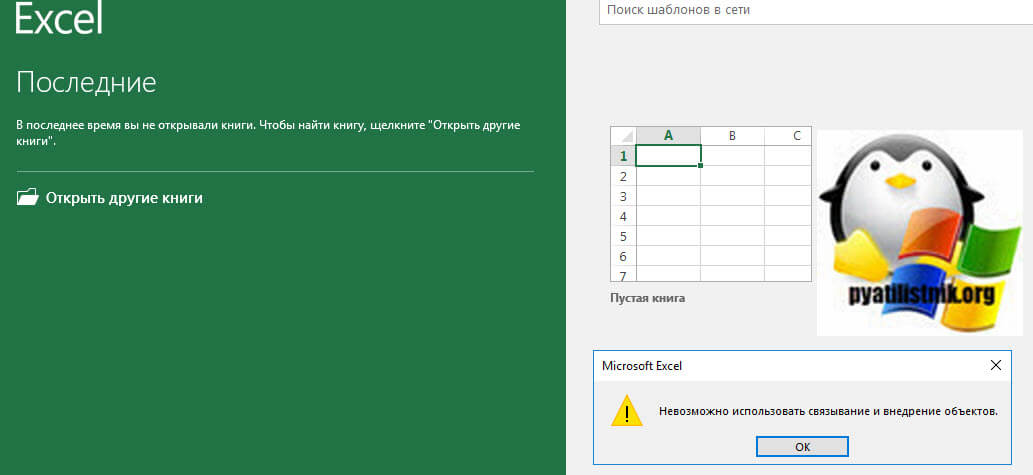
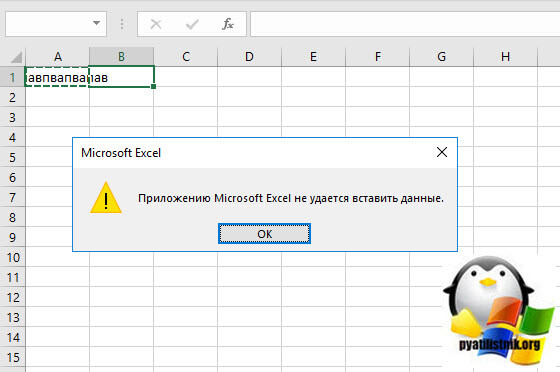
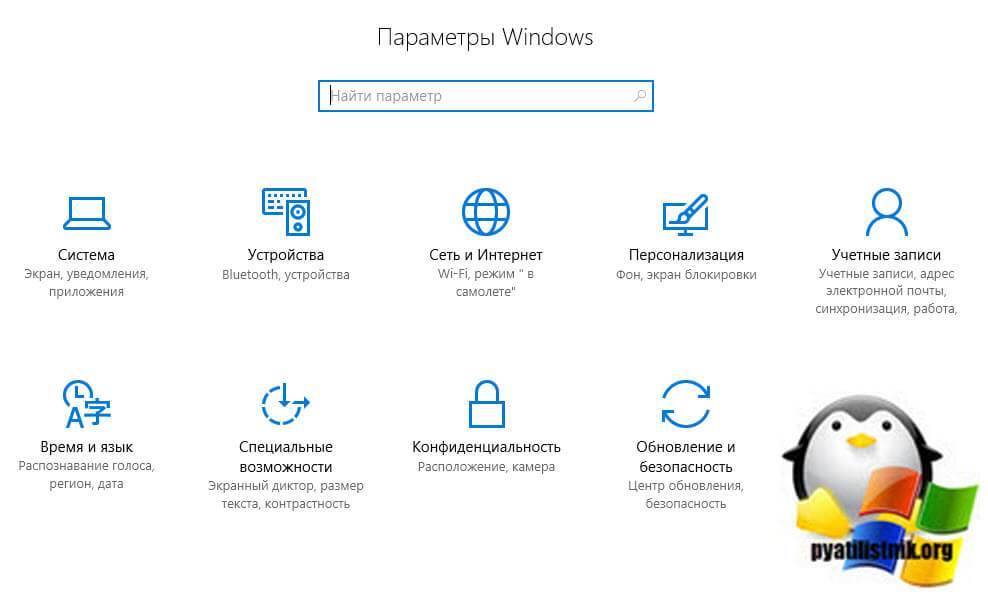
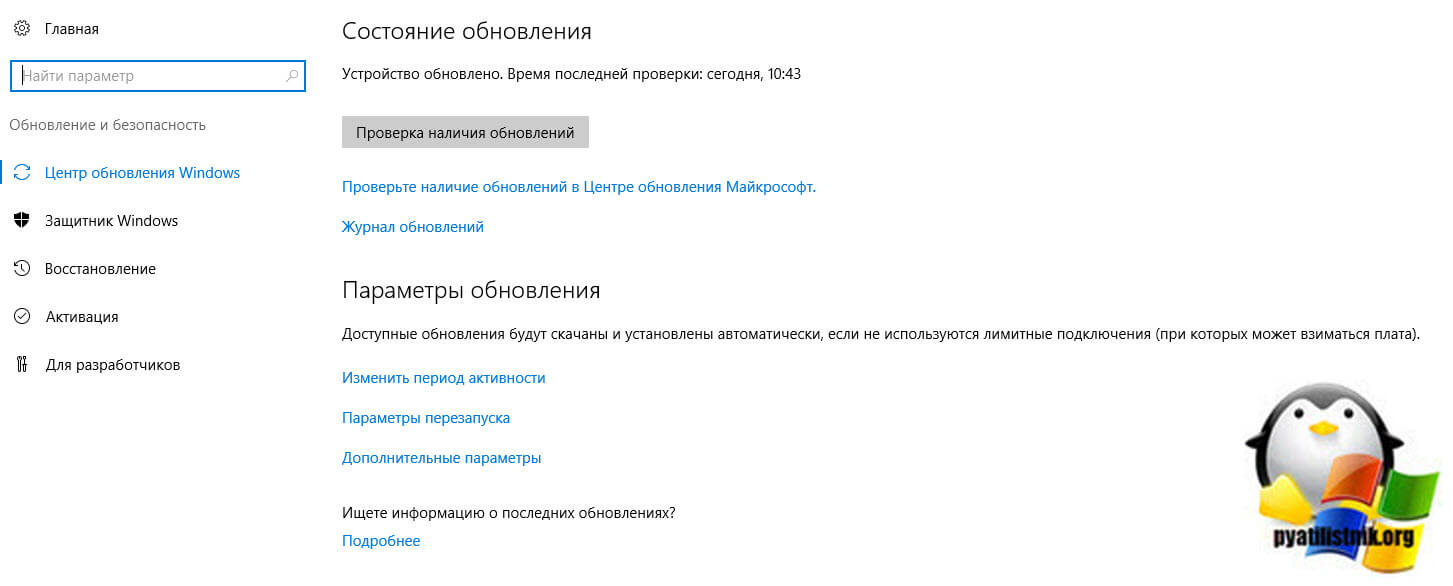
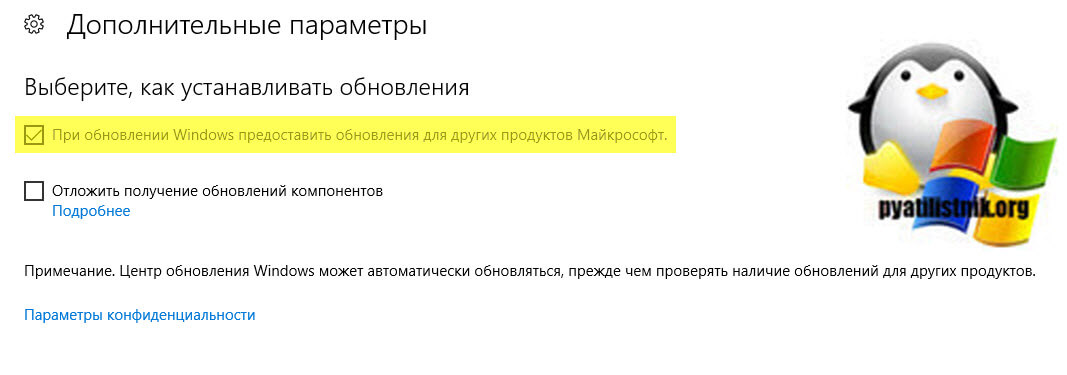
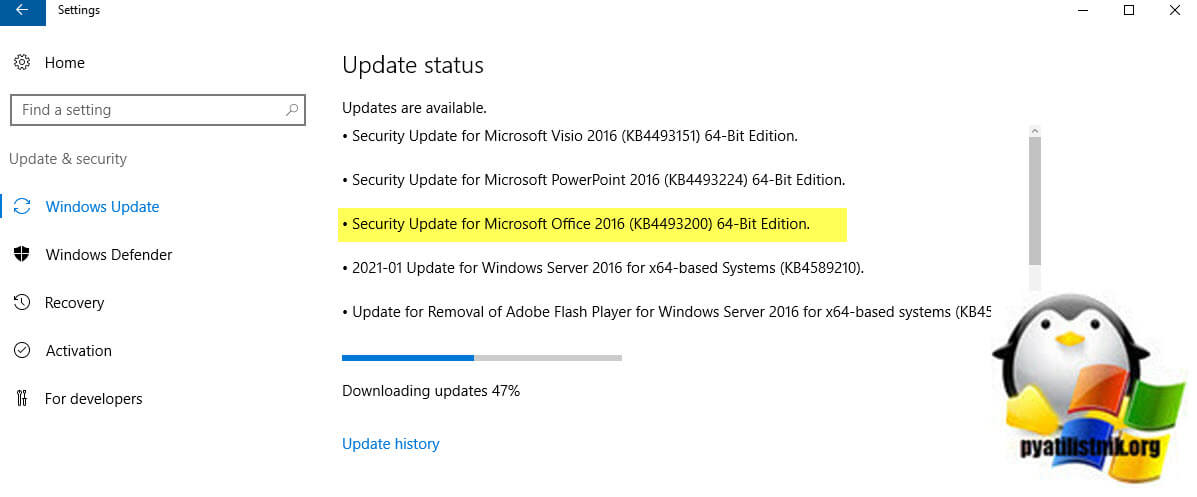
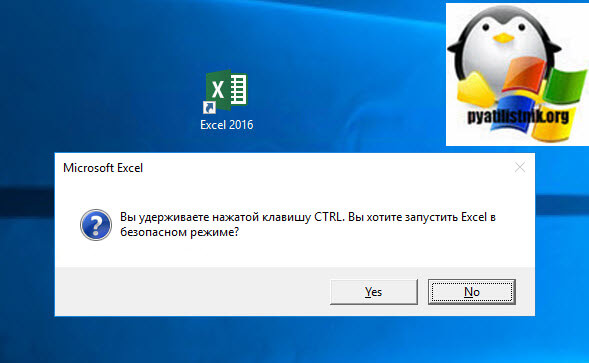
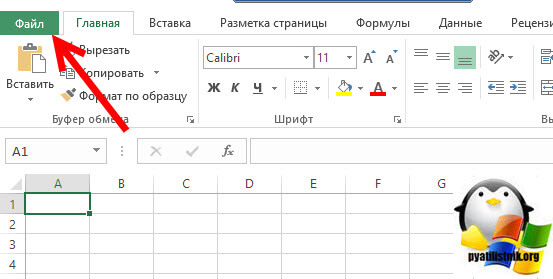
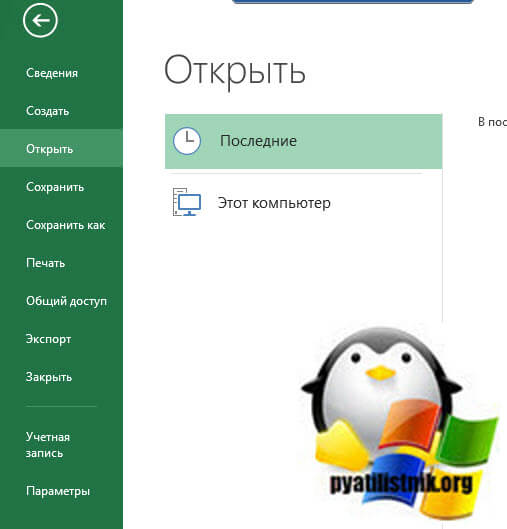
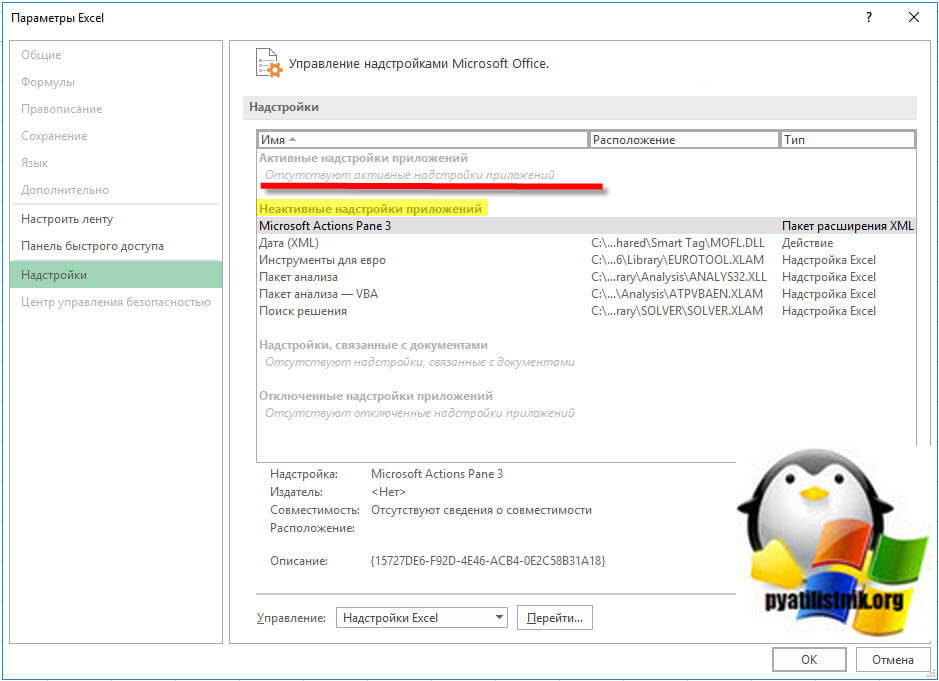
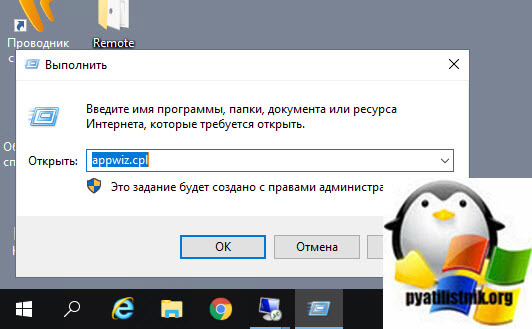
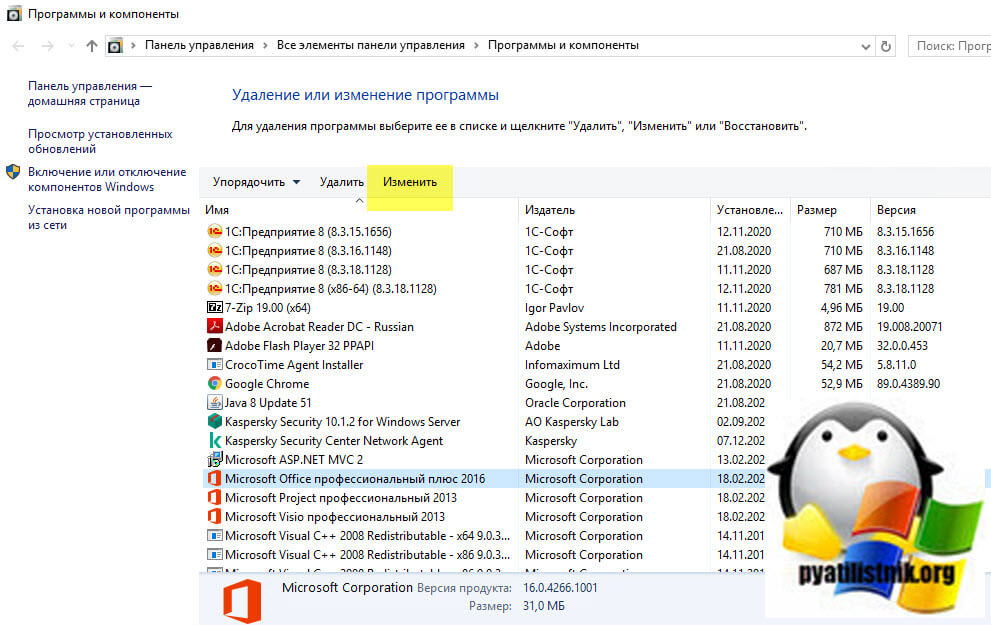
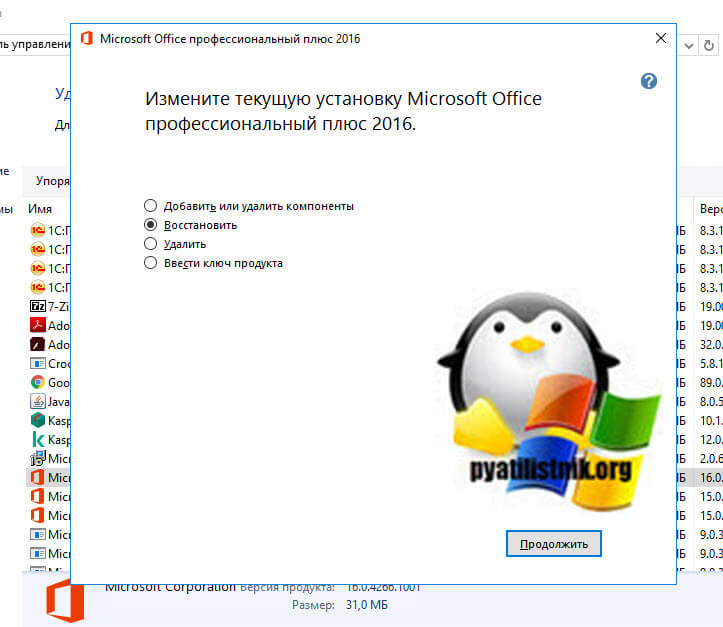
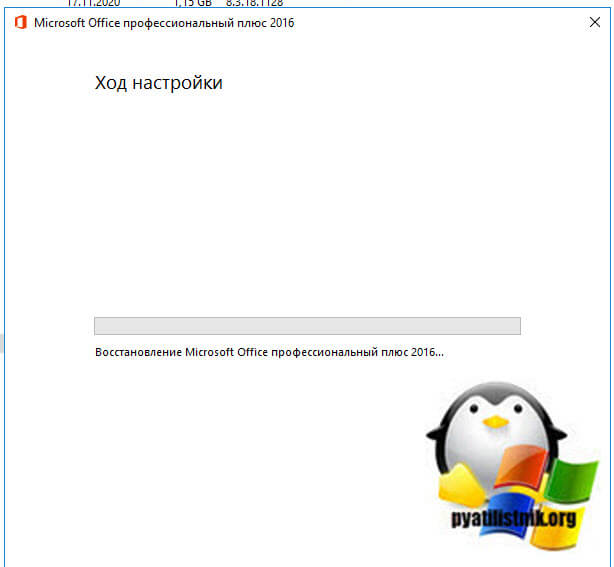
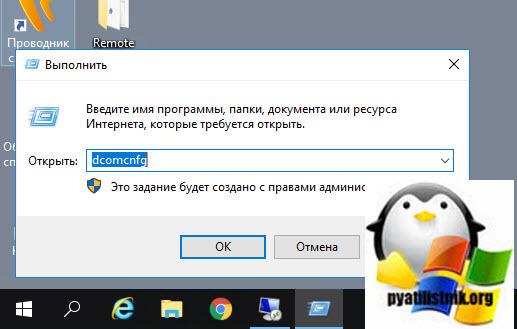
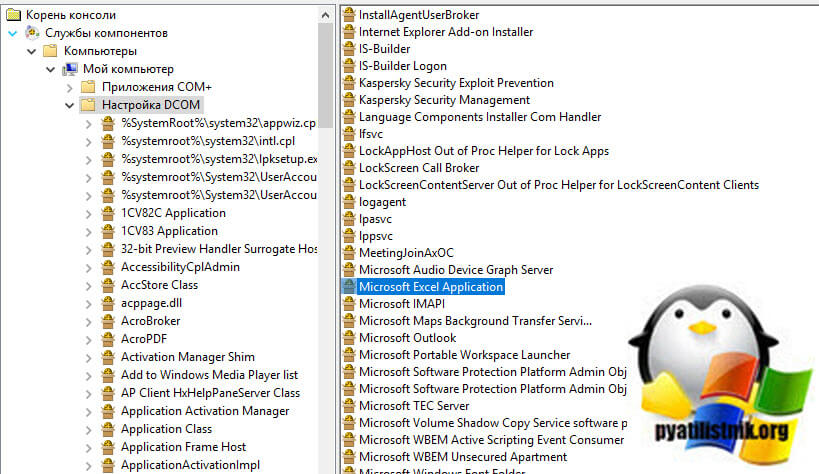
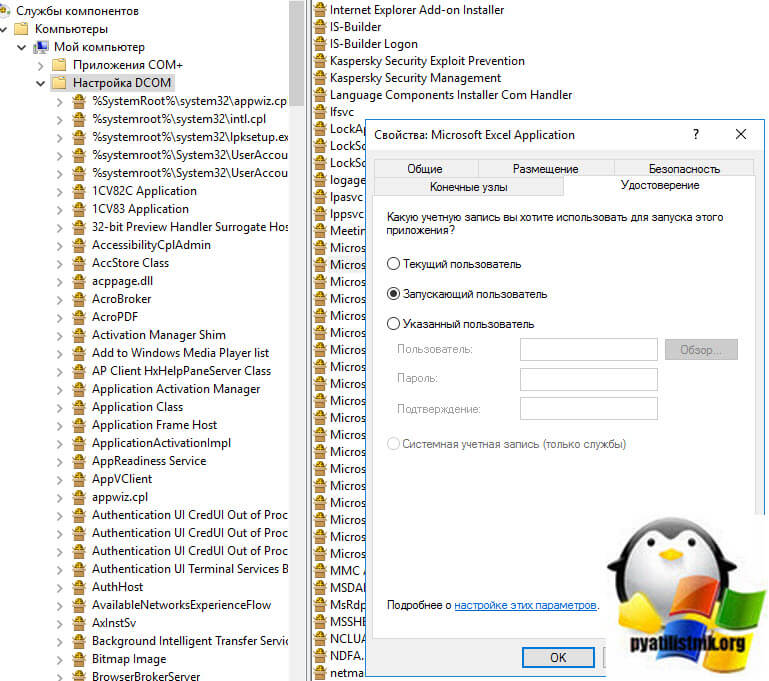
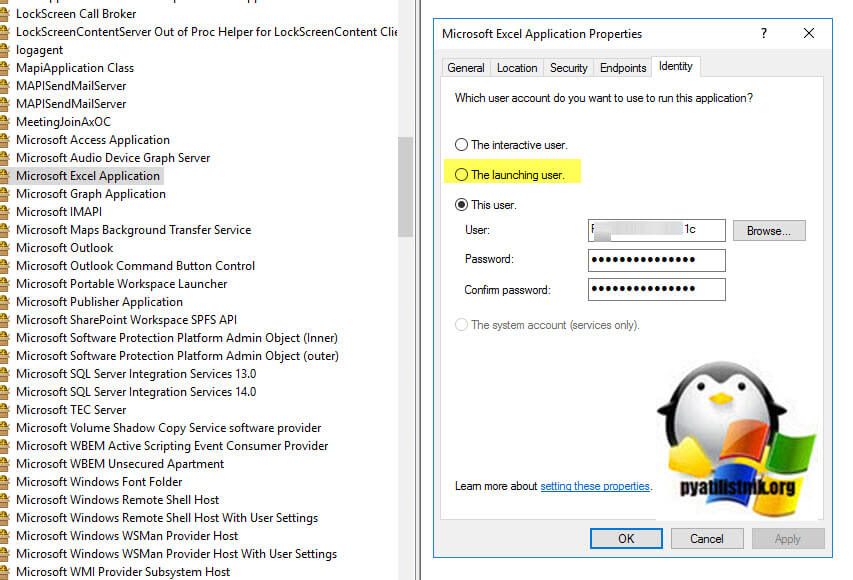
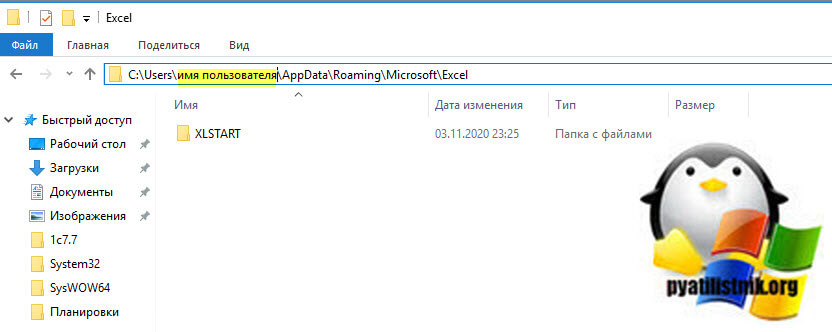






Спасибо за статью. Выручили. Была проблема с чтением файла Excel в программе 1С.
Помогло выставить пункт «Запускающий пользователь (The launching user)» в «Службы компонентов».
Рад, что вам удалось устранить вашу проблему с 1С
Спасибо огромное, помогли!